
时间:2020-07-28 22:26:04 来源:www.win10xitong.com 作者:win10
相信各位网友在使用电脑的时候偶尔会遇到win10截图没有提示截图保存消息问题不知道如何处理,对于刚刚才接触win10系统的用户遇到了这个win10截图没有提示截图保存消息的情况就不知道怎么处理,那能不能解决呢?肯定时可以解决win10截图没有提示截图保存消息的问题,小编先给大家说一下简单的措施:1、在桌面“此电脑”图标点击右键,选择“属性”;2、在“系统”窗口左边栏选择“高级系统设置”就搞定了。如果你遇到了win10截图没有提示截图保存消息不知都该怎么办,那就再来看看下面小编的图文教程。

一、设置
在轻松使用→其他选项中,查看第一个开关“在Windows中播放动态”是否打开,如果是关闭状态,则使用Win+PrintScreen截屏不会有“暗屏”效果,需要该特效则要打开该选项;
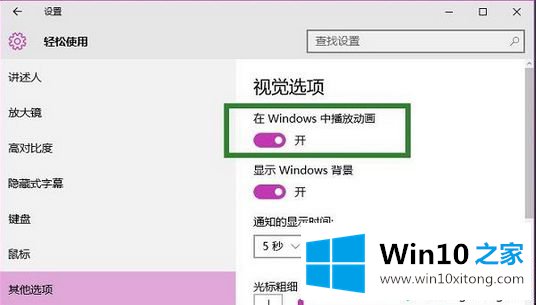
二、系统高级设置
1、在桌面“此电脑”图标点击右键,选择“属性”;
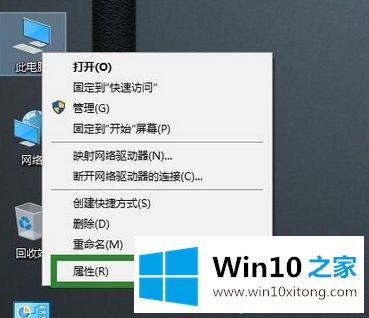
2、在“系统”窗口左边栏选择“高级系统设置”;
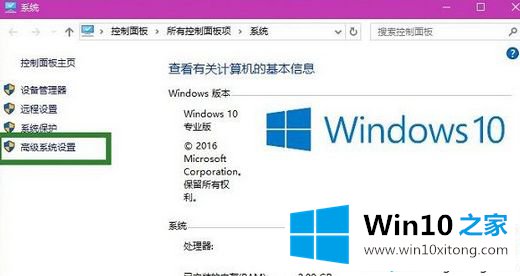
3、在“高级”选项卡里点击“性能”下的“设置”按钮;
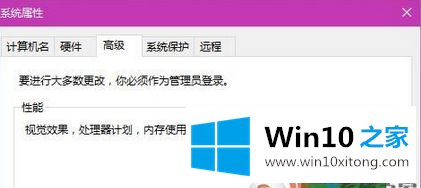
4、在“性能选项”的“视觉效果”选项卡中,查看是否勾选了“在最大化和最小化时显示动态窗口”,勾选的情况下会有“暗屏”效果,不勾选就没有。
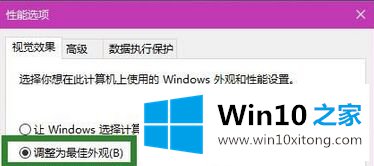
需要注意的是,“系统高级设置”的控制级别要高于“设置”应用,也就是说在这里修改后,“设置”再修改将无效。
上述教程轻松修复win10截图没有提示截图保存消息的问题,出现此问题,是某些第三方软件设置冲突造成。
上面的内容就是和大家说的win10截图没有提示截图保存消息的图文教程,欢迎大家给小编进行留言。